
安卓最新系统重装,安卓最新系统重装全攻略
时间:2025-02-17 来源:网络 人气:151
手机又卡了?别急,让我来带你一起探索安卓最新系统重装的奇妙之旅吧!想象你的手机就像一辆老式老爷车,经过一番改装,瞬间变身成为速度与激情的座驾。那么,如何给安卓手机来一次焕然一新的升级呢?且听我慢慢道来。
一、备份,备份,还是备份!
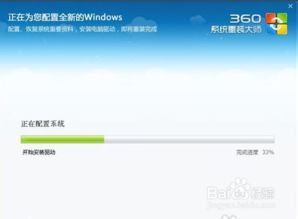
在开始重装安卓系统之前,最重要的一步就是备份。想象如果你在刷机过程中不小心丢失了珍贵的照片或者联系人,那该有多难过啊!所以,备份就像给手机穿上一件保护衣,让你在重装过程中无后顾之忧。
1. 云服务备份:现在很多手机都支持云服务备份,比如华为的华为云、小米的云服务、OPPO的云备份等。只需登录相应的云服务账号,就可以轻松备份手机中的照片、视频、联系人等重要数据。
2. 电脑备份:将手机连接到电脑,使用数据线将手机中的照片、视频、音乐、文档等文件拷贝到电脑上。这样即使手机出现问题,你也能从电脑中恢复数据。
3. U盘备份:如果你有U盘,也可以将手机中的重要数据拷贝到U盘上。不过,要注意U盘的存储空间是否足够。
二、解锁Bootloader,为重装系统铺路
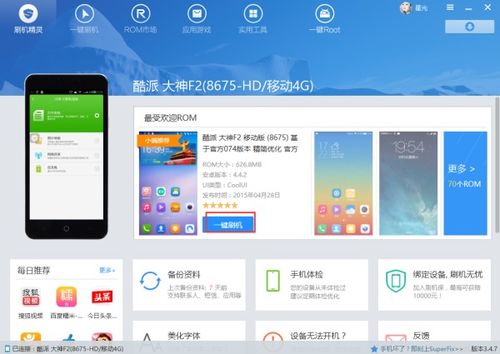
Bootloader就像是手机的“门锁”,只有解锁了它,你才能刷入新的系统。不过,解锁Bootloader会使手机的保修失效,所以请慎重考虑。
1. 查询解锁方法:不同品牌的手机解锁Bootloader的方法不同。你可以通过手机厂商的官方网站或者论坛查询解锁方法。
2. 解锁Bootloader:按照查询到的解锁方法,解锁Bootloader。解锁过程中可能会出现一些风险,比如刷机失败导致手机变砖,所以请谨慎操作。
三、下载ROM,为手机换上新衣
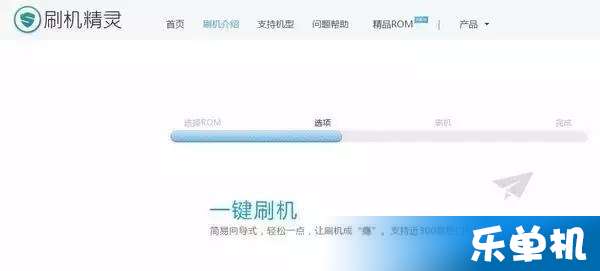
ROM就像是手机的新衣,不同的ROM代表着不同的系统风格。目前市面上有很多优秀的ROM,比如LineageOS、Pixel Experience等。
1. 选择合适的ROM:根据自己的需求和喜好,选择合适的ROM。你可以参考其他用户的评价和兼容性,选择一款适合自己的ROM。
2. 下载ROM:在官方网站或者第三方论坛下载你选择的ROM。下载完成后,将ROM文件保存到电脑上。
四、安装ADB和Fastboot,与电脑“对话”
ADB和Fastboot就像是手机和电脑之间的“翻译官”,帮助你完成刷机操作。
1. 下载ADB和Fastboot:在官方网站下载ADB和Fastboot,并解压到电脑上。
2. 安装ADB和Fastboot:将ADB和Fastboot文件夹中的文件复制到电脑的C:\\Windows\\System32目录下。
3. 测试ADB和Fastboot:打开命令提示符,输入“adb devices”命令,如果出现设备名称,说明ADB和Fastboot安装成功。
五、进入Recovery模式,开始刷机之旅
Recovery模式就像是手机的“维修工”,在这里你可以进行刷机、恢复出厂设置等操作。
1. 进入Recovery模式:在手机关机状态下,同时按住音量键和电源键,进入Recovery模式。
2. 清除数据:在Recovery模式下,选择“Wipe Data/Factory Reset”选项,清除手机中的所有数据。
3. 安装ROM:选择“Install ZIP from SD Card”选项,然后选择你下载的ROM文件,开始刷机。
刷机完成后,你的手机就像焕然一新,速度更快,性能更稳定。不过,刷机过程中可能会遇到一些问题,比如刷机失败、手机变砖等。这时,你可以尝试以下方法:
1. 恢复出厂设置:在Recovery模式下,选择“Wipe Data/Factory Reset”选项,恢复出厂设置。
2. 刷入官方ROM:在官方网站下载官方ROM,刷入手机。
3. 寻求帮助:如果以上方法都无法解决问题,可以寻求手机厂商的技术支持或者加入手机论坛,寻求其他用户的帮助。
安卓最新系统重装就像是一场冒险之旅,虽然过程中可能会遇到一些困难,但只要耐心、细心,你一定能成功给手机换上新衣,让它焕发出新的活力!
相关推荐
教程资讯
系统教程排行













